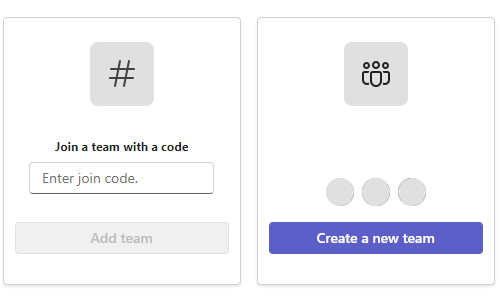Wilt u nieuwe studenten, docenten of personeelsleden toevoegen aan een team op uw school? Microsoft Teams for Education is een samenwerkingsomgeving. Volg de onderstaande stappen om een koppeling of code te maken, zodat ze in een paar eenvoudige stappen lid kunnen worden van uw team.
Opmerking: U moet een teameigenaar zijn om koppelingskoppelingen of -codes te maken.
Een koppeling maken
Belangrijk: Als een team of kanaal privé is (een vergrendelingspictogram heeft), kunt u geen koppeling delen. Als iemand de koppeling opent, kan deze persoon een aanvraag indienen om deel te nemen.
Een teamkoppeling maken:
-
Open Microsoft Teams.
-
Selecteer Teams. Navigeer naar het team waarvoor u een koppeling wilt maken.
-
Selecteer naast de naam van uw team Meer opties ... > Koppeling naar team ophalen.
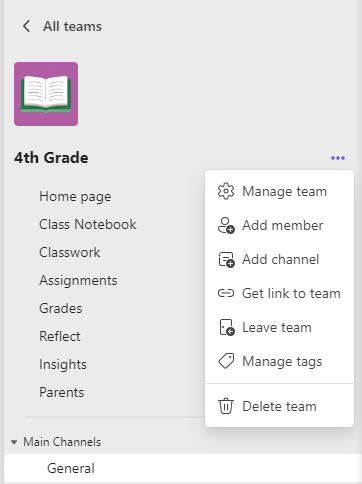
-
Selecteer Kopiëren en stuur de koppeling vervolgens naar uw leerling, student of collega.
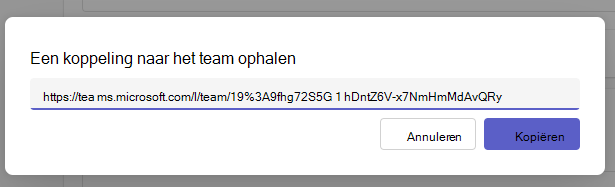
Een joincode maken
In tegenstelling tot teamkoppelingen kan iemand met een joincode direct lid worden van uw team. Ze hoeven geen aanvraag voor deelname in te dienen. Joincodes kunnen zo vaak worden gebruikt als u wilt.
Een joincode maken:
-
Open Microsoft Teams.
-
Selecteer Teams. Navigeer naar het team waarvoor u een code wilt maken.
-
Selecteer naast de naam van het team Meer opties ... > Team beheren.
-
Selecteer Instellingen en scroll omlaag naar Teamcode.
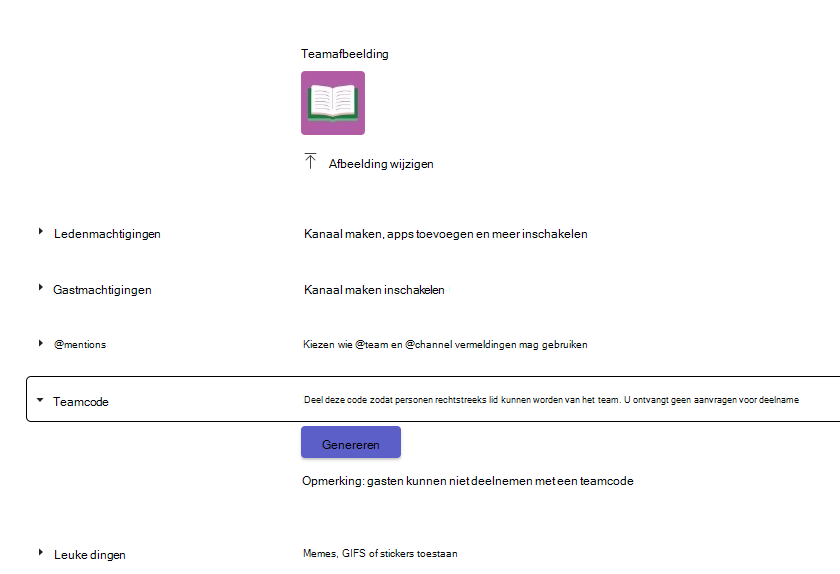
-
Selecteer Genereren en kopieer vervolgens de code om ze te verzenden of schrijf ze op het bord.
Lid worden van een team via een koppeling of code
Om lid te worden van een team met een koppeling, plakt u de koppeling in een webbrowser.
Om lid te worden van een team met een code:
-
Selecteer het pictogram Teams op de app-balk en selecteer vervolgens Lid worden van een team of een team maken.
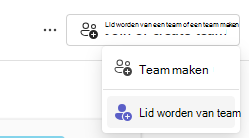
-
Ga naar Lid worden van een team met een code, plak de code in het vak en selecteer Deelnemen.